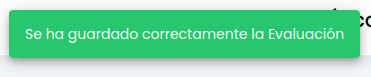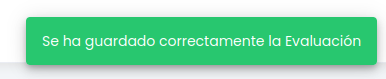Se muestran las memorias que están en estado "En evaluación" o o "En secretaria revisión mínima" para que el personal de gestión pueda asignarle el dictamen y en el caso de que no se "Favorable" crear los comentarios oportunos para que luego el personal de investigación pueda hacer los cambios y volver a enviarla para su evaluación. También se muestran aquellas memorias que tienen para evaluar su formulario de retrospectiva.
...
- Comité: comité que va a realizar la evaluación de le memoria.
- Tipo: indica el tipo de evaluación. Los posibles valores que puede tomar dicho campo son:
- Memoria
- Retrospectiva
- Fecha evaluación: fecha en la que se va a realizar la convocatoria de reunión en la que se va a evaluar la memoria.
- Referencia memoria: código que representa a la memoria a evaluar.
- Solicitante: nombre y apellidos de la persona que ha creado la solicitud de evaluación a la que pertenece la memoria que se esta evaluando.
- Dictamen: resultado de la evaluación. Dependiendo del tipo de evaluación el valor del dictamen podrá ser.
- Si el tipo de evaluación es Memoria:
- Favorable
- Favorable pendiente de revisión mínima
- Pendiente de correcciones
- No procede evaluar
- Si el tipo de evaluación es Retrospectiva:
- Favorable
- Desfavorable
- Si el tipo de evaluación es Seguimiento anual:
- Favorable
- Solicitud de modificaciones
- Si el tipo de evaluación es Seguimiento final:
- Favorable
- Solicitud de aclaraciones
- Si el tipo de evaluación es Memoria:
Evaluar
La evaluación de una memoria por parte de un personal de gestión (el botón del icono del lápiz) abre el formulario de "Evaluación".
...
- Evaluación: conjunto de datos de información general de la memoria y sus evaluaciones anteriores en caso de tenerlas.
- Comentarios: conjunto de comentarios aportados por el personal de gestión en la propia reunión con el comité y que serán los que generen el informe de evaluación de la memoria.
- Documentación: conjunto de documentos que incluyen:
- El formulario de memoria o de retrospectiva
- Los documentos aportados por el personal de investigación
- Documento con los comentarios de los evaluadores/as llamado "Ficha del evaluador"
Evaluación
Formulario con los datos de información básica de la evaluación de una memoria o retrospectiva. El único campo que debe de informar el personal de gestión es el "Dictamen" con el resultado de la evaluación. El resto de campos son de información (de consulta).
...
Se muestra un mensaje de que la evaluación se ha guardada correctamente igual que el de la siguiente imagen.
Comentarios
Listado de comentarios aportados por el personal de gestión y que formarán parte de la evaluación de la memoria. Será obligatorio que el personal de gestión aporte al menos un comentario en caso de que el dictamen de la memoria sea "Favorable pendiente de revisión mínima" o "Pendiente de correcciones".
...
Evaluador: nombre y apellidos del personal de gestión que ha dado de alta el comentario.
Bloque: bloque del formulario de memoria al que se le esta añadiendo el comentario.
Apartado: apartado del formulario de memoria al que se le esta añadiendo el comentario.
Subapartado: subapartado del formulario de memoria al que se le esta añadiendo el comentario.
Comentarios: texto con el comentario que se quiere aportar en el apartado seleccionado de la memoria.
Añadir comentario
Al pulsar sobre el botón "Añadir Comentario", se abrirá un formulario como el mostrado en la siguiente imagen.
...
Se muestra un mensaje de que la evaluación se ha guardado correctamente igual que el de la siguiente imagen.
Editar comentario
Se abre una pantalla que muestra un formulario con los datos del comentario, es idéntico al utilizado durante el alta de un comentario, dejando la posibilidad de modificar cualquiera de los campos del formulario (ver funcionalidad descrita en el apartado Evaluaciones - Añadir comentario para mas detalle).
...
Se muestra un mensaje de que la evaluación se ha guardado correctamente igual que el de la siguiente imagen.
Eliminar comentario
Cuando se pulsa el icono de eliminar comentario se muestra una ventana emergente con un mensaje de confirmación.
...
En caso de responder afirmativamente (botón "Aceptar") el comentario desaparecerá del listado de comentarios. Se muestra el icono de la admiración en el menú de "Comentarios" y el mensaje de información en la parte de abajo de la pantalla en la zona del "Área de acciones" para recordar al personal de gestión que debe de pulsar el botón GUARDAR para que los cambios realizados (en este caso la eliminación de un comentario) se consoliden.
Documentación
Listado con toda la documentación relativa a la memoria que se quiere evaluar:
...
Se podrá pulsar sobre el icono para descargarse el fichero.
Exportar
Si se pulsa el icono "Exportar" situado en la parte inferior de la pantalla en el "Área de acciones", se muestra una ventana emergente que permite seleccionar el formato de exportación y la información a incluir en la generación del informe asociado al listado de evaluaciones.
...
Una vez seleccionado el formato y los bloques de información al pulsar sobre el botón "Exportar" se genera el informe asociado al listado de acuerdo al formato de exportación seleccionado. A continuación se muestra una imagen del fichero exportado.
Se muestran las memorias que están en estado "En evaluación seguimiento anual" o "En evaluación seguimiento final" o "En secretaría seguimiento final aclaraciones" para que el personal de gestión pueda asignarle el dictamen y en el caso de que no sea "Favorable" crear los comentarios oportunos para que luego el personal de investigación pueda hacer los cambios y volver a enviarla para su evaluación (únicamente en los seguimientos finales)
...
- Comité: comité que va a realizar la evaluación del formulario de seguimiento anual o final de la memoria.
- Tipo de evaluación: indica si es una evaluación del formulario de seguimiento anual o final.
- Fecha evaluación: fecha de la convocatoria de reunión.
- Referencia memoria: código identificativo de la memoria.
- Solicitante: nombre y apellidos de la persona que ha solicitando la evaluación de su formulario de seguimiento anual o final.
- Versión: versión de la evaluación.
Evaluar
La evaluación de una seguimiento anual o final de una memoria por parte de un personal de gestión (el botón del icono del lápiz) abre el formulario de "Datos seguimiento".
...
- Evaluación: conjunto de datos de información general de la memoria y sus seguimientos anteriores en caso de tenerlos.
- Documentación: conjunto de documentos que incluyen:
- El formulario de seguimiento anual o final
- Los documentos aportados por el personal de investigación
- Documento con los comentarios de los evaluadores/as llamado "Ficha del evaluador"
- Comentarios: conjunto de comentarios aportados por el personal de gestión en la propia reunión con el comité y que serán los que generen el informe de evaluación de la memoria.
Evaluación
Formulario con los datos de información básica de la evaluación de seguimiento anual o final de una memoria. El único campo que debe de informar el personal de gestión es el "Dictamen" con el resultado de la evaluación. El resto de campos son de información (de consulta).
...
Se muestra un mensaje de que la evaluación de seguimiento se ha guardada correctamente igual que el de la siguiente imagen.
Comentarios
Listado de comentarios aportados por el personal de gestión y que formarán parte de la evaluación de seguimiento anual o final de la memoria. Será obligatorio que el personal de gestión aporte al menos un comentario en caso de que el dictamen de la memoria sea "Solicitud de modificaciones" (seguimiento anual) o "Solicitud de aclaraciones" (seguimiento final)
...
Evaluador: nombre y apellidos del personal de gestión que ha dado de alta el comentario.
Bloque: bloque del formulario de seguimiento anual o final al que se le esta añadiendo el comentario.
Apartado: apartado del formulario de seguimiento anual o final al que se le esta añadiendo el comentario.
Subapartado: subapartado del formulario de seguimiento anual o final al que se le esta añadiendo el comentario.
Comentarios: texto con el comentario que se quiere aportar en el apartado seleccionado de la memoria.
Añadir comentario
Al pulsar sobre el botón "Añadir Comentario", se abrirá un formulario como el mostrado en la siguiente imagen.
...
Se muestra un mensaje de que la evaluación se ha guardado correctamente igual que el de la siguiente imagen.
Editar comentario
Se abre una pantalla que muestra un formulario con los datos del comentario, es idéntico al utilizado durante el alta de un comentario, dejando la posibilidad de modificar cualquiera de los campos del formulario (ver funcionalidad descrita en el apartado Seguimientos - Añadir comentario para mas detalle).
...
Se muestra un mensaje de que la evaluación de seguimiento se ha guardado correctamente igual que el de la siguiente imagen.
Eliminar comentario
Cuando se pulsa el icono de eliminar comentario se muestra una ventana emergente con un mensaje de confirmación.
...
En caso de responder afirmativamente (botón "Aceptar") el comentario desaparecerá del listado de comentarios. Se muestra el icono de la admiración en el menú de "Comentarios" y el mensaje de información en la parte de abajo de la pantalla en la zona del "Área de acciones" para recordar al personal de gestión que debe de pulsar el botón GUARDAR para que los cambios realizados (en este caso la eliminación de un comentario) se consoliden.
Documentación
Listado con toda la documentación relativa al seguimiento que se quiere evaluar:
...
Se podrá pulsar sobre el icono para descargarse el fichero.
Exportar
Si se pulsa el icono "Exportar" situado en la parte inferior de la pantalla en el "Área de acciones", se muestra una ventana emergente que permite seleccionar el formato de exportación y la información a incluir en la generación del informe asociado al listado de evaluaciones de seguimientos.
...